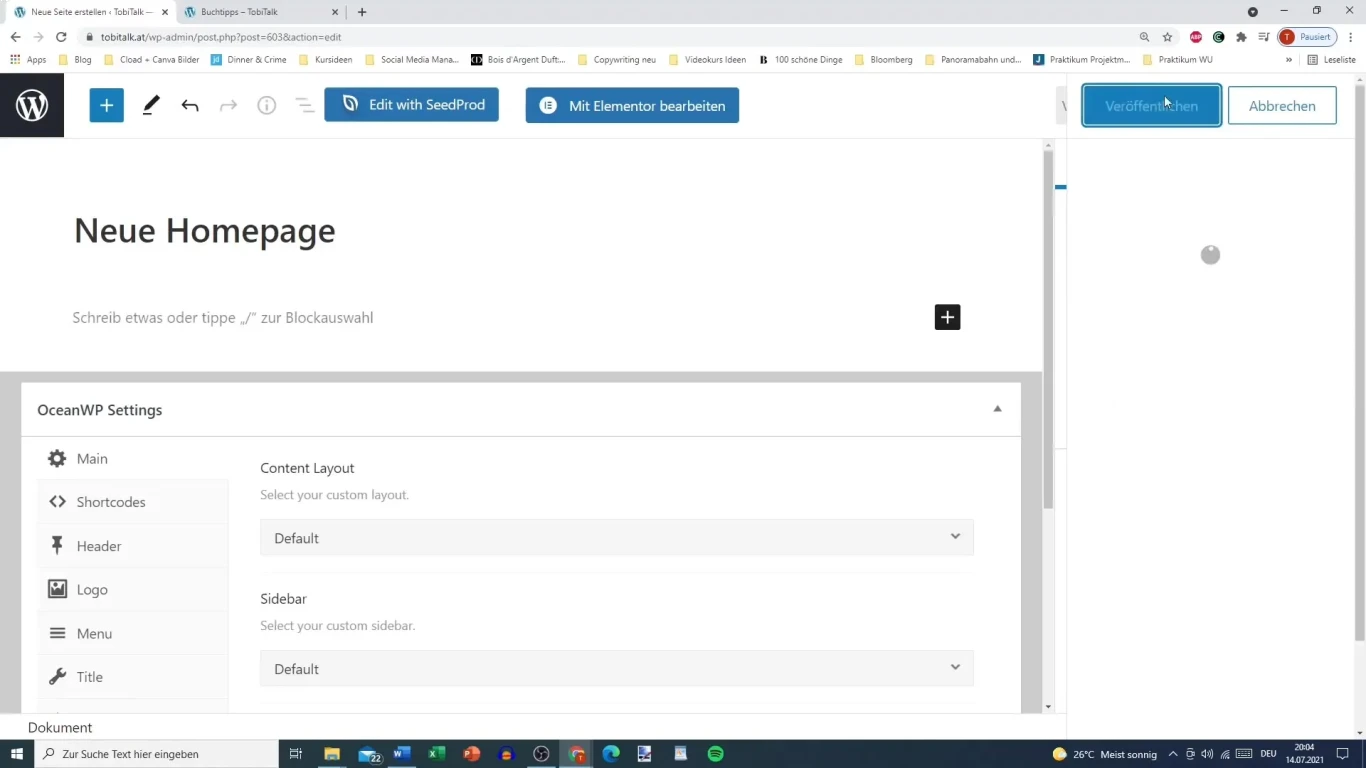Cara Menggunakan Elementor untuk Desain Website WordPress
Cara Menggunakan Elementor untuk Desain Website WordPress dalam Bahasa Indonesia
Halo semua, anak gaul Jakarta Selatan di sini mau bahas gimana caranya pakai Elementor buat desain website WordPress kamu! Kalo kamu pengen punya website keren tapi gak jago coding, Elementor adalah jawabannya. Yuk, kita masuk ke dunia Elementor dan mulai bikin website yang kece abis!
Apa Itu Elementor dan Mengapa Harus Digunakan?
Elementor adalah plugin page builder untuk WordPress yang memungkinkan kamu untuk mendesain halaman web dengan mudah tanpa perlu koding. Ini adalah solusi buat kamu yang pengen bikin tampilan website stylish dan responsif.
Kenapa Harus Elementor?
- User-friendly: Drag-and-drop, gak perlu pusing sama coding.
- Banyak Template: Ada banyak template gratis maupun premium.
- Responsive: Desain langsung disesuaikan buat desktop, tablet, dan smartphone.
- Real-time Design: Edit dan lihat perubahan secara langsung.
Bagaimana Cara Memasang Elementor di WordPress?
Pertama, kamu perlu instalasi Elementor di situs WordPress kamu. Gampang banget kok, tinggal ikutin langkah-langkah sederhana berikut:
Langkah-langkah Instalasi Elementor
-
Masuk ke Dashboard WordPress
- Buka website kamu, login ke dashboard WordPress.
-
Pilih Menu Plugin
- Di sidebar kiri, pilih "Plugin" lalu klik "Tambah Baru".
-
Cari Elementor
- Di kolom pencarian, ketik "Elementor".
-
Instal dan Aktifkan
- Klik "Install Now" pada plugin Elementor Page Builder lalu klik "Activate".
Membuat Halaman Pertama dengan Elementor
Sekarang saatnya kita bikin halaman baru pake Elementor. Siap-siap terjun ke dunia desain web yang seru!
Langkah Membuat Halaman Baru
-
Buka Halaman Baru
- Di dashboard WordPress, pilih "Halaman" lalu "Tambah Baru".
-
Edit dengan Elementor
- Klik tombol "Edit dengan Elementor" untuk memulai desain.
-
Pilih Template atau Mulai dari Nol
- Kamu bisa pilih template dari library Elementor atau mulai dari nol sesuai kreativitasmu.
-
Gunakan Elemen Sesuai Kebutuhan
- Elementor punya banyak elemen seperti teks, gambar, video, tombol, dan lain-lain. Drag-and-drop ke tempat yang kamu inginkan.
Tips dan Trik Desain dengan Elementor
Biar hasilnya maksimal, ada beberapa tips dan trik buat penggunaan Elementor yang bisa kamu coba.
Menggunakan Section dan Column
- Section: Langkah pertama buat ngatur layout. Section bisa berisi beberapa column.
- Column: Ngatur posisi elemen di dalam section.
Menambahkan Widget
Dari text editor sampe carousel, widget di Elementor sangat beragam dan bisa dipakai sesuai kebutuhan desainmu.
- Teks: Bikin teks menarik dengan style berbeda.
- Gambar: Upload dan atur gambar langsung dari media library.
- Video: Tambahkan video dari URL atau media library.
Memanfaatkan Fitur Responsive
Cek tampilan untuk desktop, tablet, dan smartphone. Elementor menyediakan tools buat ngatur tampilan di semua device.
Mengoptimalkan Website dengan Elementor
Setelah membuat desain keren, jangan lupa optimalkan website kamu biar makin ngebut dan gampang ditemuin di Google.
Optimasi Kecepatan
- Minify JavaScript dan CSS: Salah satu cara buat bikin loading lebih cepat.
- Lazy Loading: Gambar baru akan diload saat pengunjung scroll ke bagian tersebut.
SEO Friendly
Pastikan setiap halaman dan elemen seperti heading, gambar, dan link telah dioptimalkan agar SEO friendly.
Membuat Landing Page Memukau dengan Elementor
Salah satu kekuatan Elementor adalah bikin landing page yang mengkagumkan. Ini sangat cocok buat promosi produk atau layanan.
Panduan Membuat Landing Page
-
Tentukan Tujuan
- Apa tujuan landing page ini? Misalnya untuk mendapatkan leads.
-
Pilih Desain yang Sesuai
- Pilih template atau buat sendiri dengan kombinasi elemen yang tepat.
-
Call to Action (CTA)
- Gunakan tombol CTA menarik agar pengunjung tertarik untuk beraksi.
Keunggulan Versi Pro daripada Versi Gratis Elementor
Mau desain lebih powerfull? Coba pertimbangkan buat upgrade ke Elementor Pro. Apa aja sih bedanya?
Fitur Tambahan di Elementor Pro
- Theme Builder: Edit header, footer, dan bagian lainnya.
- WooCommerce Builder: Khusus buat toko online.
- Custom CSS: Tambahkan kode CSS khusus.
Tantangan yang Mungkin Ditemui saat Menggunakan Elementor
Seperti aplikasi lainnya, kadang ada aja tantangan yang ditemui saat pake Elementor. Tapi jangan khawatir, semua bisa diatasi kok.
Masalah Umum dan Solusinya
- Halaman Tidak Bisa Diedit: Coba clear cache atau update WordPress dan Elementor.
- Loading Lambat: Optimalkan gambar dan aktifkan caching.
Rekomendasi Template Elementor Terbaik untuk Pemula
Ini beberapa template Elementor yang saya rekomendasikan buat kamu yang baru mulai:
- Hello Theme: Ringan dan simple.
- Astra: Responsif dan mendukung WooCommerce.
- Neve: Nyaman buat personal blog atau bisnis kecil.
Kesimpulan
Menggunakan Elementor buat desain website WordPress bikin semua lebih simple dan seru. Dengan fitur yang lengkap, dari drag-n-drop sampai custom CSS, Elementor bisa jadi pilihan terbaik buat kamu yang pengen bikin website dengan tampilan memukau. Upgrade ke Elementor Pro jika kamu butuh fitur yang lebih advanced.
FAQ
1. Apakah Elementor tersedia dalam versi gratis?
Ya, Elementor memiliki versi gratis dan terbatas, tetapi sudah cukup untuk kebutuhan dasar.
2. Apakah saya perlu mengerti coding untuk menggunakan Elementor?
Enggak, Elementor dirancang untuk memudahkan pengguna tanpa keterampilan coding.
3. Bagaimana cara mengupdate Elementor ke versi terbaru?
Kamu bisa update Elementor melalui dashboard WordPress di bagian plugin.
4. Apakah Elementor kompatibel dengan semua tema WordPress?
Kebanyakan tema kompatibel dengan Elementor, tetapi disarankan menggunakan yang sudah teruji.
5. Apakah saya bisa menggunakan Elementor secara offline?
Tidak bisa, Elementor hanya bisa digunakan pada website WordPress yang aktif.
#menggunakanelementor #desainwebsitewordpress #tutorialelementor #elementoruntukpemula #kustomisasiwordpress